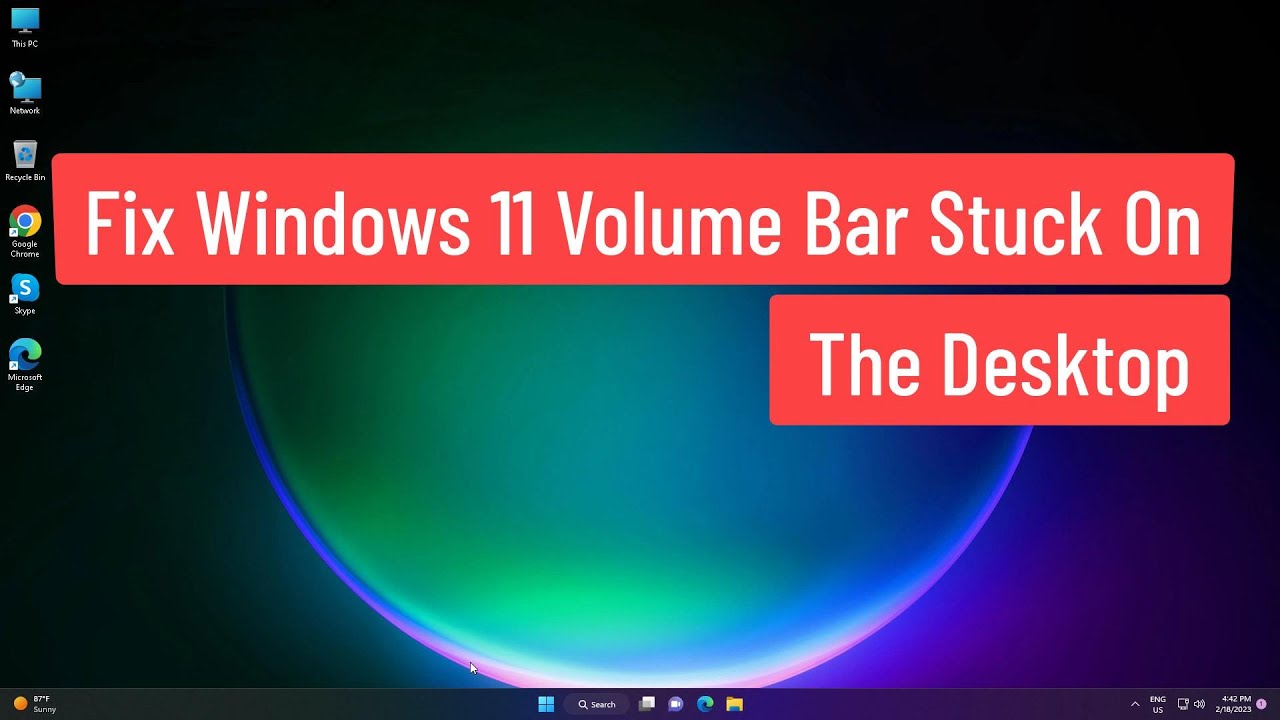
¡Bienvenido/a a este artículo! Aquí encontrarás un tutorial que te ayudará a solucionar el problema de la barra de volumen de Windows 11 que se queda fija en el escritorio. En lugar de un video, te explicaremos paso a paso cómo solucionar este inconveniente.
Método 1: Solución a través de la configuración de Windows
1. Haz clic en el botón de Inicio y luego en Configuración.
2. Dentro de Configuración, selecciona Solucionar problemas y luego haz clic en Otros solucionadores.
3. Desplázate hacia abajo y busca la opción Reproducción de audio. Haz clic en Ejecutar debajo de ella.
4. Una vez que hayas completado estos pasos, reinicia tu computadora y verifica si el problema se ha solucionado.
Método 2: Reiniciar la tarea del administrador de tareas
1. Haz clic con el botón derecho en el botón de Inicio y selecciona Administrador de tareas.
2. Dentro del Administrador de tareas, encuentra la pestaña Procesos y busca el proceso Explorador de Windows.
3. Haz clic con el botón derecho en este proceso y selecciona Reiniciar tarea.
4. Verifica si el problema persiste después de reiniciar el Explorador de Windows.
Método 3: Ajustar el nivel de volumen a través de la configuración de sonido
1. Escribe mmsys.cpl en la barra de búsqueda de Windows y presiona Enter.
2. Se abrirá la ventana de Configuración de sonido. Ve a la pestaña Niveles y ajusta el nivel de volumen según tus preferencias.
3. Haz clic en Aceptar para guardar los cambios y cierra la ventana.
Método 4: Desinstalar el dispositivo de audio
1. Haz clic con el botón derecho en el botón de Inicio y selecciona Administrador de dispositivos.
2. En el Administrador de dispositivos, busca la categoría Controladoras de sonido, video y juego y haz clic para expandirla.
3. Ahora, haz clic con el botón derecho en el dispositivo de audio y selecciona Desinstalar dispositivo.
4. Sigue las instrucciones que aparezcan en pantalla para completar el proceso de desinstalación.
Recuerda que si alguno de estos métodos te ha ayudado a solucionar el problema, te agradeceríamos que compartieras este artículo y no olvides suscribirte a nuestro canal para recibir más tutoriales útiles. ¡Gracias por tu visita y nos vemos próximamente con más contenido!
